O prostředí Microsoft Dataverse for Teams
Řešení Microsoft Dataverse for Teams, představené v září 2020, je integrovaná datová platforma s omezeným kódem pro Microsoft Teams, která umožňuje uživatelům vytvářet vlastní aplikace, roboty a toky v Microsoft Teams pomocí Power Apps, Power Virtual Agents a Power Automate. Dataverse for Teams – postaveno na Microsoft Dataverse – poskytuje úložiště relačních dat, bohaté datové typy, správu na podnikové úrovni a nasazení řešení na jedno kliknutí v obchodu s aplikacemi Microsoft Teams. Další informace: Přehled Dataverse for Teams
Prostředí Dataverse for Teams se automaticky vytvoří pro vybraný tým, když vytvoříte aplikaci nebo robota v Microsoft Teams poprvé nebo si nainstalujte aplikaci vytvořenou pomocí Power Apps z katalogu aplikací poprvé. Prostředí Dataverse for Teams je místo k uložení, správě a sdílení dat, aplikací a toků týkajících se konkrétního týmu. Každý tým může mít jedno prostředí a všechna data, aplikace, roboty a toky vytvořené pomocí aplikace vytvořené pomocí Power Apps uvnitř týmu jsou k dispozici z databáze Dataverse for Teams daného týmu.
Prostředí Dataverse for Teams můžete identifikovat v centru pro správu Power Platform pomocí sloupce Typ v seznamu prostředí.
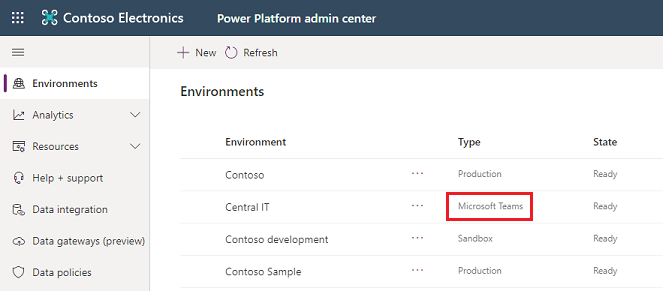
Licencování a omezení
Věnujte pozornost následujícím informacím týkajícím se přístupu k aplikacím Microsoft Power Platform v Teams:
Aplikace Dataverse for Teams bude dostupná jako součást vybraných předplatných Microsoft 365 s funkcemi Microsoft Power Platform a Microsoft Teams, s výjimkou plánů pro jednotky SKU EDU A1 a SUB.
Aplikace vytvořené v Microsoft Teams, které používají Dataverse for Teams, budou přístupné mimo Microsoft Teams ve webovém prohlížeči, pokud máte licenci pro zkušební nebo samostatnou verzi Power Apps. Je však nutné brát v potaz následující:
- Aplikace vytvořené v Teams se nezobrazí v seznamu aplikací v make.powerapps.com nebo mobilní aplikaci Power Apps. Jediný způsobem, jak tyto aplikace spustit, je ve webovém prohlížeči v Teams pomocí Přejít na web nebo Otevřít v prohlížeči v mobilní aplikaci Power Apps.
- Když jsou spuštěny mimo Teams, hodnoty objektu integrace Teams nebudou k dispozici.
Pro každé samostatné použití Power Apps nebo Power Automate, které zahrnuje také přístup k Dataverse API, bude nutné prostředí Dataverse for Teams upgradovat na Dataverse.
Týmy mohou pozvat hosty, kteří mají přístup k aplikacím, robotům, tokům a datům v databázi Dataverse for Teams v rámci svého týmu. Nebudou však moci instalovat, vytvářet ani upravovat aplikace. Mohou objevovat a spouštět aplikace pouze ve svém týmu.
Nebude poskytnut žádný přímý přístup rozhraní API k Dataverse for Teams a k modulu runtime Dataverse for Teams budou mít přístup pouze aplikace, roboti a toky vložené do klienta Microsoft Teams.
Další informace: Nejčastější dotazy k licencování Dataverse for Teams
Životní cyklus prostředí
Tato část poskytuje souhrn klíčových operací životního cyklu, které budou povoleny v prostředí Dataverse for Teams.
Poznámka:
Název prostředí Dataverse for Teams je stejný jako název týmu. Seznam prostředí v systému můžete filtrovat v centru pro správu Power Platform, které zobrazuje pouze Dataverse for Teams.
| Operace | Popis funkce | K dispozici v GA |
|---|---|---|
| Zálohování | Lze pořídit automatické zálohy a označené zálohy. Správci je mohou zobrazit v centru pro správu Power Platform. Zálohy budou k dispozici až 7 dní. | Ano |
| Obnovení | Prostředí Teams podporují pouze samoobnovení. Bude možné pouze obnovení daného bodu v čase do stejného prostředí. Poznámka: pokud bylo prostředí upgradováno, bude obnovení v čase k dispozici až od okamžiku, kdy bylo upgradováno. | Ano |
| – kopie | Ve výchozím nastavení prostředí Dataverse for Teams není k dispozici. | Ne |
| Vytvoření | Pouze prostřednictvím Microsoft Teams. Poznámka: Tato prostředí Dataverse for Teams budou omezena na mapování 1:1 na tým Microsoft Teams, ve kterém byla vytvořena a svázána skupina Microsoft 365 přidružená k týmu. | Ne |
| Odstranění | Prostředí může odstranit vlastník týmu. Pokud bude odstraněn také tým, ve kterém bylo vytvořeno, prostředí bude automaticky odstraněno. | Ano |
| Vymazat | Ve výchozím nastavení prostředí Dataverse for Teams není k dispozici. | Ne |
| Upgrade | Odemkne všechny funkce služeb Dataverse pro prostředí. | Ano |
Životnost prostředí bude svázána s týmem, ve kterém bylo vytvořeno. Pokud upgradujete prostředí na Dataverse, mapování 1:1 není zaručeno, protože prostředí mohou používat aplikace mimo Microsoft Teams. Upgradované prostředí je vázáno pravidly životního cyklu spojenými s licencí Power Apps a konfigurací prostředí.
Některé operace jsou ve výchozím nastavení blokovány, například operace Kopírovat a Obnovit. Pro scénáře, kde tuto schopnost potřebujete, použijte prostředí s databází Dataverse. Další podrobnosti najdete v předchozí tabulce.
Důležité
Prostředí Dataverse for Teams nebude moci měnit typy, dokud v něm nebude provedena operace upgradu. Po dokončení upgradu bude mít prostředí Dataverse for Teams všechny funkce nalezené v Dataverse.
Pokud je tým odstraněn, bude odstraněno také prostředí Dataverse for Teams, které bylo vytvořeno. Samotné prostředí Dataverse for Teams může vlastník týmu odstranit z týmu. Před povolením odstranění bude poskytnuto varování, aby nedošlo k náhodnému vymazání.
Přístup uživatelů k prostředím Dataverse for Teams
V prostředí, jako je Dataverse for Teams, které může spolupracovat při vývoji a používání aplikací, robotů a dat, je důležité pochopit, jak je přístup poskytován různým typům rolí v rámci služby.
Tato část shrnuje přístup uživatelů k prostředím a prostředkům Dataverse for Teams.
Konceptuální model
Každý tým v Microsoft Teams je propojen 1:1 se skupinou Microsoft 365.
Skupiny Microsoft 365 podporují dva typy členství uživatelů: vlastníky a členy. Členy mohou být uživatelé z vlastního klienta zákazníka nebo z klienta hosta. Jakákoli správa uživatele (přidání, odebrání, změna typu uživatele) provedená v týmu se projeví ve skupině Microsoft 365 a naopak.
Přístup k prostředí Dataverse for Teams a jeho prostředkům (aplikacím, datům) bude omezen na uživatele v týmu. Skupina Microsoft 365 propojená s týmem bude automaticky přidružena k prostředí Dataverse for Teams a bude umožňovat přístup pouze uživatelům této skupiny. Toto přidružení skupiny Microsoft 365 k prostředí Dataverse for Teams nebude možné upravovat, dokud nebude prostředí upgradováno na Dataverse.
Existuje rozdíl v modelech přidávání uživatelů do prostředí s databází Dataverse a jejich přidání do prostředí Dataverse for Teams. Následující tabulka popisuje zmíněné rozdíly.
| Funkce | Dataverse for Teams | Dataverse |
|---|---|---|
| Automatické přidání všech uživatelů ve skupině Microsoft 365 přidružené k prostředí | Ne | Ano |
| Přidání uživatelů podle potřeby při jejich prvním přístupu k prostředku v prostředí | Ano | Ano |
| Přidávání uživatelů na vyžádání (viz Přidejte uživatele do prostředí) | Ano | Ano |
Přiřazení rolí
| Osoba | Popis | Automaticky přidělená role zabezpečení |
|---|---|---|
| Vlastník Teams | Vlastníci mohou spravovat členství v týmu a nastavení v týmu. Mají plný přístup k aplikacím, prostředkům a datům prostředí Dataverse for Teams. Mohou provádět úkoly údržby prostředí, jako je zálohování a obnova prostřednictvím centra pro správu Power Platform. | Správce systému |
| Člen Teams | Členové mohou prohlížet prostředky prostředí Dataverse for Teams, spouštět všechny aplikace a prostředky a vytvářet nebo aktualizovat všechny prostředky. Mají plný přístup ke všem datům. | Člen Teams |
| Host Teams | Hosté jsou lidé mimo klienta, které vlastník týmu zve, například partner nebo zákazník. Mohou prohlížet a spouštět všechny prostředky v týmu. Ve výchozím nastavení mají hosté plný přístup k záznamům, které vytvářejí, a nemají přístup k záznamům ostatních uživatelů. | Host Teams |
| Globální správce / správce Power Platform | Jedná se o správce na úrovni klienta, kteří spravují stav a údržbu prostředí klienta. Nemusí být vlastníky nebo členy týmu, ale prostřednictvím svých oprávnění správce na úrovni klienta mohou provádět úkoly údržby prostředí, jako je zálohování a obnova pro všechna prostředí Dataverse for Teams. Podobný jako v Dataverse budou mít tito správci na úrovni klienta oprávnění správce systému s přístupovým režimem pro čtení a zápis do prostředí Dataverse for Teams. | Správce systému |
| Správce Dynamics 365 | Tito správci musí být vlastníky nebo členy týmu (protože každý tým je propojen se skupinou Microsoft 365 a přístup k prostředí Dataverse for Teams bude vždy umožněn jen členům této skupiny Microsoft 365), aby měli oprávnění na úrovni správce systému a mohli se starat o stav a údržbu prostředí. | Správce systému, pokud je vlastníkem týmu; správce systému a člen týmu, pokud jsou členy týmu. Žádný přístup, pokud nejsou vlastníkem nebo členem týmu. |
| Kolegové s přístupem | Kolegové s přístupem jsou lidé v klientovi, kteří nejsou v týmu, ale byli vyzváni ke spuštění aplikací v týmu. Ve výchozím nastavení nemají kolegové s přístupem žádný přístup k datům. Jejich přístupová práva k datům lze udělit na základě aplikace nebo prostředků, které potřebují ke spuštění. Poznámka: Když je kolega s přístupem pozván ke spuštění aplikací v týmu, přidružení skupiny Microsoft 365 k prostředí Dataverse for Teams týmu bude automaticky odstraněno, aby bylo kolegovi s přístupem umožněno spuštění aplikace. | Základní uživatel |
Poznámka:
Sdílení záznamů není podporováno v Dataverse for Teams. Záznam nemůžete sdílet s jiným uživatelem nebo týmem.
Nastavení a akce prostředí Dataverse for Teams
Chcete-li změnit nastavení prostředí Dataverse for Teams, jděte na Prostředí> [vyberte prostředí Dataverse for Teams] > >Nastavení.

Uživatelé a oprávnění
Můžete určit uživatele v prostředí, abyste poskytli přístup k aplikacím, robotům a datům prostředí Dataverse for Teams.
V Centru pro správu Power Platform vyberte Prostředí v levém podokně a poté vyberte prostředí Dataverse for Teams.
Vyberte Nastavení.
Vyberte Uživatelé + oprávnění a potom vyberte Uživatelé.
Zobrazí se seznam povolených a zakázaných uživatelů, kteří jsou členy prostředí Dataverse for Teams. Ze seznamu můžete vybrat uživatele pro spuštění diagnostiky a zobrazení jeho přístupových údajů a stavu.
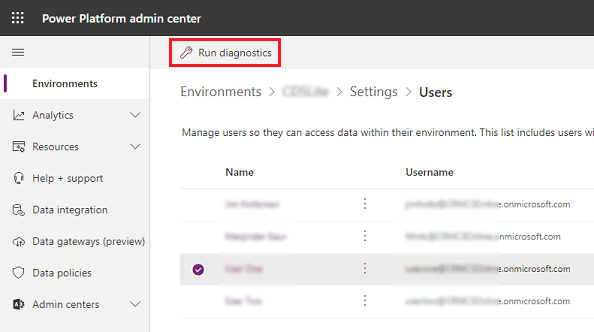
Vyberte + Přidat uživatele, chcete-li přidat uživatele klienta do vybraného prostředí Dataverse for Teams.
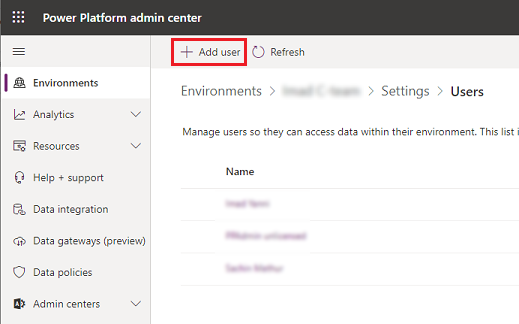
Chcete-li přidat uživatele do prostředí Dataverse for Teams, zadejte jméno nebo e-mailovou adresu uživatele, který splňuje požadavky na přístup uživatele, a poté vyberte Přidat.
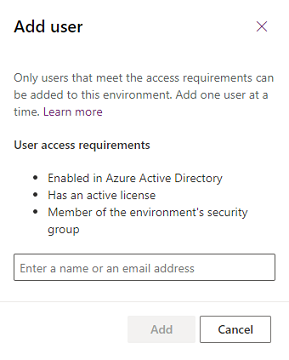
Vyberte Obnovit pro zobrazení přidaného uživatele v seznamu.
Odstranění prostředí Dataverse for Teams
Chcete-li odstranit prostředí Dataverse for Teams, vyberte jej ze seznamu prostředí a poté vyberte Odstranit.
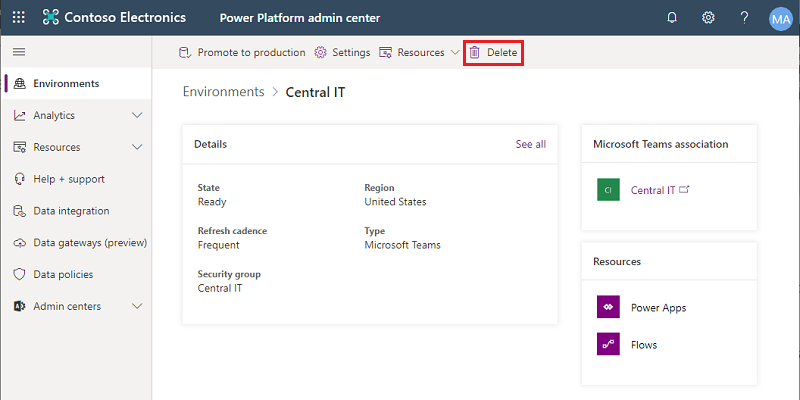
Upgrade prostředí Dataverse for Teams na provozní prostředí
Vyberte Upgradujte na produkční. Další informace: Proces upgradu
Limity kapacity
Spotřeba kapacity prostředími Dataverse for Teams se nezapočítává do limitů kapacity klienta. Místo toho poskytneme fond kapacity pro prostředí Dataverse for Teams, který bude oddělený od fondu kapacity Microsoft Power Platform Dataverse klienta. Kapacita nebude přenositelná mezi těmito dvěma fondy.
Limity pro prostředí Dataverse for Teams: Každé prostředí Dataverse for Teams poskytuje 2 GB kombinované databáze a úložiště souborů, přičemž část této kapacity je vyhrazena pro použití systémem. Pokud chcete zobrazit spotřebu každého prostředí Dataverse for Teams v klientovi, přejděte do centra pro správu Power Platform (https://aka.ms/ppac), pak na Prostředky>Kapacita>Kapacita Microsoft Teams.
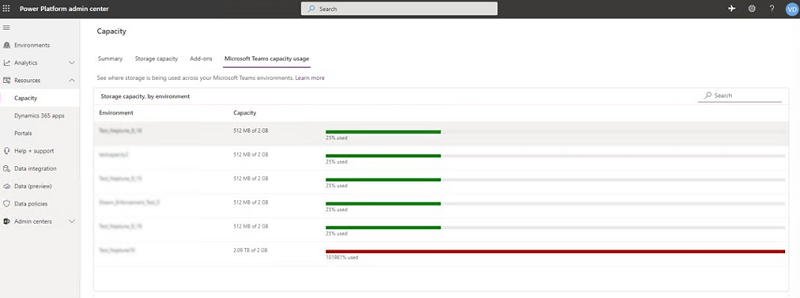
Limity na celý tým pro prostředí Dataverse for Teams: Každý klient bude mít také limity související s prostředími Dataverse for Teams definované v následující tabulce.
| Jednotka | Limit služby |
|---|---|
| Prostředí: Dataverse for Teams | 5 prostředí + 1 další prostředí na každých 20 způsobilých uživatelských licencí Microsoft 365. Pokud je potřeba více instancí, zvažte odstranění nepoužívaných prostředí nebo upgrade prostředí na Dataverse. Zákazníci s více než 200 000 způsobilými licencemi Microsoft 365 musí kontaktovat svého zástupce společnosti Microsoft. |
| Maximální úložiště prostředí Dataverse for Teams na klienta | Prostředí Dataverse for Teams × 2 GB (až 19,5 TB). Limit úložiště 2 GB nelze dále rozšířit. Pokud je potřeba více úložného prostoru, zvažte upgrade prostředí na Dataverse. |
| Max. počet volání rozhraní prostředí Dataverse for Teams | Žádosti rozhraní API v Microsoft Power Platform se skládají z různých akcí, které uživatel provádí v různých produktech. Další informace o voláních API a dostupných limitech pro jednotlivé uživatele najdete v části Oprávnění žádostí Microsoft Power Platform. |
Vynucení
Následující kroky budou provedeny, když se zákazníci přiblíží a překročí limity Microsoft Teams na úrovni prostředí nebo klienta.
Akce vynucení na úrovni prostředí
Když se prostředí Dataverse for Teams v týmu přiblíží nebo dosáhne limitu kapacity 2 GB, budou provedeny následující akce:
- Na 80 procentech limitu uživatelé Microsoft Teams uvidí v prostředí tvůrce Microsoft Teams zprávu s informací, že bude brzy dosaženo limitu kapacity. V tomto okamžiku se zákazníkům doporučuje, aby buď snížili využití úložiště, nebo požádali svého správce o další možnosti.
- Na 100 procent limitu budou všechny existující aplikace, chatboty a toky nadále fungovat a stávající aplikace lze aktualizovat. Nové aplikace, roboty, toky a tabulky však nelze vytvořit ani nainstalovat v důsledku dosažení limitu kapacity.
Vynucení na úrovni klienta
Když se klient přiblíží nebo dosáhne výše popsaných limitů Microsoft Teams na úrovni klienta, budou provedeny následující akce:
- Při 80 procentech limitu bude správci klienta zasláno upozornění, že kapacita dosahuje svého limitu (globální správce Microsoft 365, správce Power Platform, správce Dynamics 365). Správci bude doporučeno, aby zvážil snížení využití úložiště nebo upgrade některých prostředí Dataverse for Teams.
- Na 100 procentech limitu bude blokováno vytvoření nových prostředí Dataverse for Teams. Všichni uživatelé, kteří se pokusí vytvořit nové prostředí Dataverse for Teams, budou v důsledku dosažení limitu kapacity vyzváni, aby kontaktovali správce klienta. Kromě toho nebude možné vytvářet ani instalovat nové aplikace, chatboty, toky a tabulky v žádném existujícím prostředí Dataverse for Teams.
Jak již bylo zmíněno pro vynucování na úrovni prostředí, všechny existující aplikace budou i nadále schopné fungovat podle očekávání.
Postup upgradu
Postupují proces na vysoké úrovni a obchodní pravidla pro upgrade prostředí Dataverse for Teams.
Správce klienta bude moci upgradovat prostředí Dataverse for Teams na prostředí databáze Dataverse. Typický tok je následující:

V rámci týmu se uživatel Microsoft Teams rozhodne vytvořit aplikaci pomocí nového integrovaného prostředí pro vytváření aplikací Power Apps v Microsoft Teams nebo instalací existující aplikacezaložené na prostředí Dataverse for Teams. V tomto okamžiku je pro tento tým zajištěno prostředí Dataverse for Teams.
V průběhu času budou data uložená v prostředí Dataverse for Teams růst a nakonec dosáhnou limitu kapacity, kterou tato prostředí mají (2 GB). V tomto okamžiku budou existující aplikace nadále fungovat, ale nebude možné vytvářet ani instalovat nové aplikace. Zákazníci budou přesměrováni, aby kontaktovali správce klienta, aby upgradovali prostředí Dataverse for Teams na Dataverse a získali větší kapacitu. Alternativně může uživatel Microsoft Teams požádat administrátora o upgrade prostředí, protože chce použít určitou funkci v Dataverse.
Správci zkontrolují požadavek uživatele Microsoft Teams a učiní rozhodnutí o upgradu prostředí z Microsoft Teams na Dataverse. V tomto okamžiku přejde správce k zobrazení prostředí centra pro správu Power Platform k provedení upgradu.
Poznámka:
K úspěšnému provedení upgradu musí mít klient alespoň takovou dostupnou kapacitu jako velikost prostředí Dataverse for Teams, které se upgraduje. Po upgradu se spotřebovaná kapacita upgradovaného prostředí Dataverse for Teams začne započítávat do kapacity klienta. Pokud dojde k pokusu o upgrade prostředí Dataverse for Teams, když klient nemá dostatek kapacity, operace upgradu bude blokována a zobrazí se chybová zpráva.
Správcům bude zaslána zpráva s důsledky upgradu a budou požádáni o potvrzení akce.
Pokud administrátor potvrdí, upgrade bude pokračovat. Jak aktualizace postupuje, budou se při přechodu operace přes různé stavy poskytovat různá oznámení.
Po upgradu platí pro nově upgradované prostředí následující:
- Chcete-li najít a upravit aplikace a toky, budou muset tvůrci aplikací přejít na portál Power Apps.
- Životní cyklus upgradovaného prostředí již nebude svázán s životním cyklem daného týmu. Pokud je tým odstraněn, upgradované prostředí zůstane.
- Všechny aplikace spuštěné v prostředí budou vyžadovat přístup k licencím Microsoft Power Platform (Power Apps, Power Automate).
- Aplikace mohou běžet uvnitř i vně Microsoft Teams.
- Všechny existující aplikace budou přidruženy k upgradovanému prostředí (Dataverse) a mohou využít rozšířené sady tabulek.
- Kapacita upgradovaného prostředí se začne počítat do kapacity Dataverse klienta.
- Přidružení skupin Microsoft 365 bude možné upravit.
- Vlastníkům týmu jsou přiřazeny role správce systému v jejich prostředí a mohou do prostředí přistupovat pomocí centra pro správu Power Platform.
- Přidání nové aplikace Šablony Microsoft Teams do bývalého týmu nevytvoří pro tým nové prostředí Dataverse for Teams.
Schopnost řízení Dataverse for Teams
Schopnost vytvářet aplikace nebo roboty s novými aplikacemi Power Apps a Power Virtual Agents je ve výchozím nastavení povolena v Microsoft Teams. Správci to mohou povolit nebo zakázat pro konkrétní uživatele pomocí zásad oprávnění aplikací Microsoft Teams v Microsoft Teams.
V centru pro správu Microsoft Teams můžete použít aplikace Power Apps a Power Virtual Agents dostupné pod Aplikace Microsoft a povolit nebo zakázat tyto nové funkce pro konkrétní uživatele. Více informací: Správa zásad oprávnění aplikace v Microsoft Teams
Kromě nového zážitku z vytváření aplikací nebo robotů s Power Apps a Power Virtual Agents mohou uživatelé používat ukázkové aplikace k vytváření instancí aplikací Microsoft Teams (a souvisejících prostředí Dataverse for Teams). Dostupné ukázkové aplikace jsou uvedeny zde. Tyto aplikace můžete povolit nebo zakázat pro konkrétní uživatele pomocí zásad oprávnění aplikací Microsoft Teams. Například pro zásady oprávnění aplikace pod Aplikace Microsoft v centru pro správu Microsoft Teams najdete ukázkové aplikace Nápady zaměstnanců, Inspekce a Hlášení problémů.
Všimněte si, že když je aplikace vytvořená pomocí Power Apps zakázána, uživatelé nebudou mít přístup k žádným samostatným aplikacím, které jste připnuli do jejich kanálů Microsoft Teams pomocí aplikace vytvořené pomocí Power Apps. Aby uživatelé mohli i nadále používat samostatné aplikace v prostředí Microsoft Teams po vypnutí jejich prostředí tvůrců aplikací Power Apps, můžete použít nový katalogový vstupní bod Vytvořeno vašimi kolegy pro připnutí samostatných aplikací na kanály Microsoft Teams nebo osobní rozsah uživatele. Tuto akci je třeba provést pouze jednou: aktualizuje prostředí pro všechny členy týmu a umožňuje jim používat existující aplikace, ke kterým již měli přístup. Doporučujeme, pokud se rozhodnete zakázat Power Apps kterémukoli uživateli ve vašem klientovi, poradíte jim, že mohou používat katalog Vytvořeno vašimi kolegy k obnovení samostatných aplikací, které dříve používali v kanálech Microsoft Teams. Další informace o tomto vstupním bodě a odpovídajících ovládacích prvcích najdete v části Spravovat aplikace Microsoft Power Platform v centru pro správu Microsoft Teams.
Katalog Vytvořeno vašimi kolegy záměrně odfiltruje aplikace Sdíleno s každým. Tyto aplikace lze přidat do katalogu aplikací Microsoft Teams pomocí možnosti Nahrát vlastní aplikaci v Microsoft Teams. Další informace: Publikujte vlastní aplikaci nahráním balíčku aplikace
Poznámka:
Deaktivace aplikace Power Apps a Power Virtual Agent v Teams brání uživatelům ve vytváření nových aplikací a robotů, ale nebrání vytváření prostředí Dataverse for Teams. Existují další aplikace (Inspekce, Nápady zaměstnanců a Hlášení problémů), které vytvoří prostředí Dataverse for Teams, pokud přidáte jednu z těchto aplikací do týmu. Aby se zabránilo vytvoření prostředí Dataverse for Teams těmito aplikacemi, je třeba tyto aplikace blokovat.
Zásady správy dat Microsoft Power Platform, jako je prevence ztráty dat a izolace klienta, platí pro prostředí Microsoft Teams a Dataverse for Teams, podobně jako u jiných typů prostředí.
Použití zásad ochrany před únikem informací na všechna prostředí Dataverse for Teams
Společnost Microsoft nabízí řešení, které aplikuje zásady prevence ztráty dat (DLP) na všechna prostředí Teams v rámci klienta, což vám umožní lépe řídit data vaší organizace, aniž by to bránilo vaší schopnosti vytvářet v rámci Teams řešení s minimálním nebo žádným ručně psaným kódem.
Pro použití zásad ochrany před únikem informací proveďte následující kroky:
Vyberte nebo vytvořte zásady, které chcete použít na prostředí Teams. Tyto zásady je nutné označit, aby se použila na konkrétní prostředí, což lze provést následovně:
- v prostředí PowerShell se ujistěte, že jeho environmentType je „OnlyEnvironments,“ nebo
- ve webové aplikaci se ujistěte, že je rozsah nastaven na více prostředí.
K uložení zásad budete muset přidat alespoň jedno prostředí. Jakákoli prostředí, která nyní přidáte, budou přepsána níže uvedenou funkcí PowerShell, která automaticky přidá prostředí Teams do zásad.
Naimportujte potřebné moduly pomocí tohoto příkazu:
Install-Module -Name Microsoft.PowerApps.Administration.PowerShell -ForceSpusťte funkci UpdatePolicyEnvironmentsForTeams (k dispozici v DLP SDK). Tímto identifikujete prostředí Teams v klientovi a přidáte je do vybrané zásady.

- Název i zobrazovaný název zásady jsou povinné. Pokud se název a zobrazovaný název zásady neshodují, zásada se neaktualizuje.
- OnlyEnvironmentsPolicyName – název (identifikátor GUID) zásady
- OnlyEnvironmentsPolicyDisplayName – zobrazovaný název zásady
- (Volitelné) Dále můžete tato prostředí Teams vyloučit z jiné zásady. Aby bylo možné použít toto pravidlo pro možnost „Vyloučit určitá prostředí“, musí být stanoven rozsah této zásady.
- ExceptEnvironmentsPolicyDisplayName – zobrazovaný název zásady
- ExceptEnvironmentsPolicyName – název (identifikátor GUID) zásady
- ExceptionEnvironmentIds – seznam ID prostředí, která by měla být kromě prostředí Teams zahrnuta také v této zásadě ExceptEnvironmentments. Doporučujeme vygenerovat tento seznam z textového souboru.
Můžete použít buď žádný z těchto parametrů, nebo b.i. a b.iii společně nebo b.i., b.ii. a b.iii. společně.
Můžete například určit výchozí zásadu pro všechna prostředí kromě prostředí Teams pomocí parametrů b.i a b.ii. Tím nahradíte všechna prostředí v seznamu vyloučení výchozí zásady všemi prostředími Teams. Pokud kromě prostředí Teams chcete z této výchozí zásady vyloučit další prostředí, můžete použít b.iii. parametr. Pokud je prostředí přidáno do seznamu výjimek této výchozí zásady (prostřednictvím uživatelského rozhraní DLP nebo jiného skriptu PowerShell), ale není zahrnuto v textovém souboru „environmentIds“, bude při příštím spuštění skriptu odstraněno.
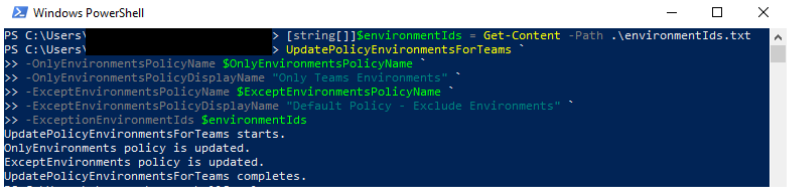
- Název i zobrazovaný název zásady jsou povinné. Pokud se název a zobrazovaný název zásady neshodují, zásada se neaktualizuje.
Poznámka:
Při každém spuštění funkce bude stávající seznam prostředí v každé dané zásadě nahrazen novým seznamem prostředí. Protože funkce okamžitě aktualizuje zásady, vyžaduje jak název zásad, tak zobrazovaný název zásad jako parametry, aby bylo zajištěno, že jde o požadované zásady. Pokud zobrazovaný název neodpovídá danému názvu zásad, zásady se nezmění.

Doporučujeme, aby byl tento skript spuštěn podle plánu, aby bylo zajištěno, že zásady ochrany před únikem informací budou vždy platit pro nejnovější seznam prostředí Teams. Pokud je prostředí Teams vytvořeno po spuštění tohoto skriptu, nebude se řídit zásadami, dokud nebudou prostředí zásad aktualizována, a to opětovným spuštěním skriptu nebo ručním přidáním nového prostředí do zásad. Pokud je do zásady „OnlyEnvironments“ přidáno jiné prostředí než Teams, bude při příštím spuštění skriptu odstraněno.
Známé problémy
- Funkce Spustit diagnostiku v centru pro správu Power Platform pro vlastníky týmů, členy a hosty, kteří nemají roli správce Microsoft Entra, jako je globální správce nebo přiřazený správce Power Platform, zobrazí upozornění, že jim nebyly přímo přiřazeny žádné role zabezpečení. Role zabezpečení jsou automaticky přiřazeny systémem k osobám Microsoft Teams, takže tuto výstrahu lze ignorovat.
Viz také
Automatické čištění neaktivních prostředí Microsoft Dataverse for Teams (Preview)
Power Apps a Teams
Power Automate a Teams
Power Virtual Agents a Teams
Správa aplikací v centru pro správu Microsoft Teams
Seznámení s aplikací Microsoft Dataverse for Teams